Dacă lansați adesea aceleași aplicații de fiecare dată când vă conectați la Mac, vă recomandăm să vă gândiți să setați aceste aplicații să se lanseze automat la conectare. Acest lucru este relativ simplu de făcut și este destul de util pentru utilizatorii cu putere.
În acest tutorial vă vom arăta cum să setați aplicațiile să se lanseze automat la pornire. Acest tutorial nu necesită software suplimentar.
Gestionarea aplicațiilor Launch-On-Login – Preferințe de sistem
Pentru a începe, lansați Preferințe de sistem. Odată ce s-a lansat complet, priviți spre partea de jos a ferestrei. Veți vedea un antet etichetat Sistem. Direct sub această opțiune veți vedea o opțiune etichetată Utilizatori și grupuri. Faceți clic pe această opțiune.

Priviți spre centrul ferestrei, unde veți vedea două file. Faceți clic pe fila etichetată „Opțiuni de conectare”. Faceți clic pe această filă. Veți vedea acum o diagramă cu aplicațiile care sunt setate să se deschidă la lansare. Dacă doriți să adăugați o aplicație, apăsați tasta la care se adauga butonul care se află sub diagramă.
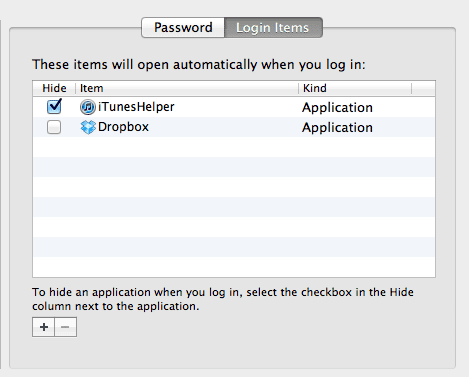
Faceți clic pe la care se adauga buton. Când faceți acest lucru, va apărea un meniu derulant. Din acest meniu, puteți alege ce aplicații să adăugați la lista de pornire. Dacă doriți să eliminați o aplicație, evidențiați pur și simplu titlul și apăsați butonul minus buton.
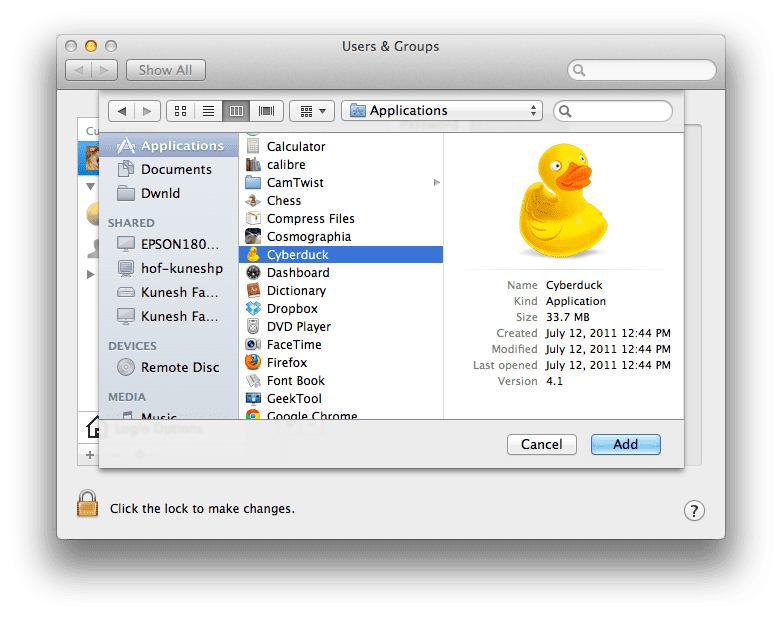
Faceți lansarea aplicațiilor la conectare– Dock
Dacă aveți o aplicație în dock pe care doriți să o lansați la pornire, pur și simplu Click dreapta pe pictograma aplicației. O fereastră pop-up va apărea acum. Din această fereastră, plasați cursorul peste Opțiuni opțiune. Acum faceți clic pe Deschide la Logare buton. Această aplicație se va lansa acum când vă conectați la contul dvs.
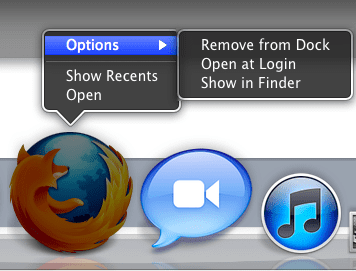
Vă mulțumim că ați consultat acest tutorial Apple Toolbox. Reveniți în curând pentru mai mult ajutor Apple!

Obsedat de tehnologie de la sosirea timpurie a A/UX pe Apple, Sudz (SK) este responsabil pentru direcția editorială a AppleToolBox. Are sediul în Los Angeles, CA.
Sudz este specializată în acoperirea tuturor aspectelor legate de macOS, având în vedere zeci de dezvoltări OS X și macOS de-a lungul anilor.
Într-o viață anterioară, Sudz a lucrat ajutând companiile din Fortune 100 cu aspirațiile lor tehnologice și de transformare a afacerii.